自転車ナビタイム(NAVITIME)をサイクリングのお供に!ルート検索もお任せ!
自転車NAVITIME(ナビタイム)はiPhoneやAndroidでアプリをダウンロードすることによりサイクリングの様々な機能が使えるようになるものです。自転車NAVITIME(ナビタイム)のルート検索方法、プレミアム料金など色々な設定の仕方をご紹介します。

目次
- 1自転車NAVITIME(ナビタイム)とは?
- ・多機能ナビアプリ
- 2自転車NAVITIME(ナビタイム)でできること
- ・ルート検索
- ・走行ログ
- ・履歴/MY地点/自宅登録
- ・サイクリングロード
- ・マップ
- 3自転車NAVITIME(ナビタイム)の便利なポイント
- ・坂道が少ないルートを選択できる
- ・ナビ機能が使いやすい
- ・道を間違えた時に修正してくれる
- ・節電機能でスマホの充電を節約!
- 4自転車NAVITIME(ナビタイム)の導入方法
- ・iPhone
- ・Android
- 5自転車NAVITIME(ナビタイム)の使い方
- ・MY地点/自宅登録の設定方法
- ・目的に合わせてルートを検索する
- ・実際に走ってみる
- ・バッテリーの消費対策
- ・スポット検索
- ・シェア機能を使う
- ・走行ログの見方
- 6自転車NAVITIME(ナビタイム)の料金
- ・無料版
- ・プレミアムコース/有料版
- ・合わせて読みたい!ルート検索に関する記事一覧
自転車NAVITIME(ナビタイム)とは?
近年のiPhoneやAndroidスマホの普及により、自転車NAVITIME(ナビタイム)のようなルート検索アプリが大変人気を集めています。
健康志向の高まりもあり、自転車に乗ることを趣味にしている人が増えているのも自転車NAVITIME(ナビタイム)がこれほど人気となっている理由の一つです。
今回は自転車NAVITIME(ナビタイム)の様々な便利機能からプレミアム料金、ルート検索の方法などについて詳しくご紹介します。
多機能ナビアプリ
自転車NAVITIME(ナビタイム)がこれほどまでに人気を集めている理由の一つが、機能の多さです。
自転車NAVITIME(ナビタイム)にはルート検索を始め様々な設定を行える機能があるため、ただ現在地から目的地へ行くだけではなくルートの選び方にもこだわり設定ができるのです。
ここで紹介する様々な設定方法や機能を駆使すれば、より自転車NAVITIME(ナビタイム)を便利でお得に使えるのでおすすめです。
 Googleマップを自転車移動のナビにする方法!自転車ルート検索できない時の対処法も!
Googleマップを自転車移動のナビにする方法!自転車ルート検索できない時の対処法も!自転車NAVITIME(ナビタイム)でできること
自転車NAVITIME(ナビタイム)の最大の特徴が、とにかくできることが多いというポイントです。ナビアプリの基本機能であるルート検索はもちろん、サイクリングに役立つ様々な便利機能や設定がたくさんあります。
ここでは自転車NAVITIME(ナビタイム)のアプリを使ってできることをご紹介しますので、自転車NAVITIME(ナビタイム)を使ったことがない人は参考にしてください。
ルート検索
ルート検索とは、自転車NAVITIME(ナビタイム)をはじめとしたナビアプリで欠かせない機能であると言えるでしょう。「出発地点」と「到着地点」を入力すれば、アプリがルート検索を表示してくれます。
ルート検索だけではなく、距離や所要時間など様々な項目を算出してくれるので自転車NAVITIME(ナビタイム)が選ばれる理由とされています。
走行ログ
ナビアプリでは基本的な機能であるルート検索とは違い、走行ログ機能は自転車NAVITIME(ナビタイム)の特徴的な機能として知られています。
自転車NAVITIME(ナビタイム)の数ある機能の中でも走行ログは比較的新しく使えるようになった機能で、自分が過去に走行したルートや道順を後で見返せるという機能になります。
走行ログを記録したいときは、ナビ画面で左下にある「Rec」というボタンをタップしてください。
これだけで、あとは目的地に着くまで自転車NAVITIME(ナビタイム)アプリが走行ログを記録してくれます。
道順を見返す予定がある人や、覚えておきたいと考えている人には自転車NAVITIME(ナビタイム)の走行ログは非常におすすめの機能なので是非一度使ってみてください。
また、ルート検索とは違い走行ログ機能を利用するにはプレミアム料金とは別に月額170円の料金が必要になります。
非常に便利な機能ですから、月額170円で利用できるにはお得だと言えますが有料料金を払ってまで利用しなくて良いと考える人もいるでしょう。よく考えてから利用するようにしてください。
履歴/MY地点/自宅登録
履歴・My地点・自宅登録など、自転車NAVITIME(ナビタイム)は特定の場所を登録することも簡単にできます。履歴というのは、走行ログと性質は似ていますがただ過去に検索したことのある出発地と目的地を探せるという機能です。
また、My地点・自宅登録というのは自転車NAVITIME(ナビタイム)のアプリ内で登録しておくことによって瞬時にルートを検索できるため重宝すること間違いなしです。
サイクリングロード
ナビアプリは数多く存在しますが、そのほとんどのアプリは車や徒歩を前提にルート検索されるものばかりです。自転車とは意外と特殊な乗り物で、自転車が通りやすい道路というのは限られてくるのです。
自転車NAVITIME(ナビタイム)なら、自転車が通るのに最適なサイクリングロードを表示してくれますからサイクリングが趣味だという人にはとくにおすすめです。
サイクリングロードを選んで走れば、サイクリングするのが今まで以上に楽しくなること間違いなしです。
マップ
自転車NAVITIME(ナビタイム)はルート検索や様々な機能の他に、マップとして利用することもできると評判となっています。
初めて来た場所で道に迷ったときなど、自転車NAVITIME(ナビタイム)のマップ機能を使えば安心できます。
 Androidのナビゲーションバーをカスタマイズする方法【非表示/色変更/透過/ボタン追加】
Androidのナビゲーションバーをカスタマイズする方法【非表示/色変更/透過/ボタン追加】自転車NAVITIME(ナビタイム)の便利なポイント
自転車NAVITIME(ナビタイム)は利用できる機能に加えて、さらにアプリを便利にする機能や設定がたくさんあります。
ここでは前述した機能に設定することでより自転車NAVITIME(ナビタイム)を便利に利用できるようになる機能をご紹介しますので、工夫して使ってみてください。
坂道が少ないルートを選択できる
自転車に乗るうえで最も大変なルートと言えば坂道です。坂道が多いルートを選んでしまうと、サイクリングが楽しめないものになってしまう可能性も出てきてしまいます。
そんなときに便利なのが、設定することで坂道を回避したルートを検索してくれる機能です。設定方法はルートを検索条件の欄で、「坂道が少ない」にチェックを入れて設定をタップするだけです。
この設定をしておくだけで、自転車NAVITIME(ナビタイム)がなるべく坂道を回避したルートを表示してくれますからサイクリングがさらに楽しめるでしょう。
坂道以外の設定も可能
坂道が少ないルートを検索してくれるのは便利ですが、人によっては大通り優先・距離が短い・裏通り優先など自分の好みに合わせた設定をしたいという人もいるでしょう。
自転車NAVITIME(ナビタイム)では様々な要望に合わせた設定が行えるのでおすすめです。女性一人なら大通りをなるべく通りたい場合があるでしょうし、最短距離のルートが知りたい人もいるはずです。
様々な要望に合わせた設定は自転車NAVITIME(ナビタイム)ならではの便利なポイントですから、自分にピッタリ合った設定を見つけてください。
ナビ機能が使いやすい
自転車NAVITIME(ナビタイム)の人気の理由の一つが、ナビ機能の見やすさ・使いやすさだと言われています。自転車を運転しながら見ることも多いでしょうから、ナビ画面が見やすいというのは重要なポイントです。
曲がり角の表示や目的地の表示など、自転車NAVITIME(ナビタイム)はわかりやすく表示されますから初めて使う人でも迷わずに利用できるでしょう。
道を間違えた時に修正してくれる
ナビアプリを利用していると、どうしてもナビのルートとは違う道へ行ってしまうことがあります。そんなときでも、自転車NAVITIME(ナビタイム)ならすぐにルートの修正を行ってくれるのです。
「ルートから外れています」というメッセージが出てくるので、すぐに止まったり道を引き返せば新しい修正ルートを表示してくれます。地図を見るのが得意ではないという人でも、自転車NAVITIME(ナビタイム)なら安心して利用できること間違いなしです。
節電機能でスマホの充電を節約!
近年のスマートフォンは、機能性が高いためアプリを使っていると電池の消耗が早くなるというデメリットがあります。自転車NAVITIME(ナビタイム)も利用しながらだと、すぐに電池が少なくなってしまいます。
そこで設定しておくのにおすすめなのが、自転車NAVITIME(ナビタイム)の節電機能です。画面の下にある電池マークをタップすると、アプリ画面が少し暗くなって節電をしてくれます。
この設定をしておけば、いつもよりも長くナビ機能を利用できますから安心してサイクリングを楽しめるでしょう。
 Googleマップでルートを変更する方法!経由地の追加・ナビも解説
Googleマップでルートを変更する方法!経由地の追加・ナビも解説自転車NAVITIME(ナビタイム)の導入方法
自転車NAVITIME(ナビタイム)を端末で利用するには、アプリをダウンロード・インストールしなくてはなりません。
自転車NAVITIME(ナビタイム)の無料版ならブラウザ版もありますが、ここで紹介したような色々な機能を使いたいなら料金を払ってプレミアム会員になる必要があるので覚えておいてください。
ここでは自転車NAVITIME(ナビタイム)のアプリのダウンロード方法をiPhoneとAndroid端末ごとにご紹介します。
iPhone
iPhoneなどのios端末で自転車NAVITIME(ナビタイム)を利用したいなら、iPhoneのアプリを購入するAPP Storeからダウンロードしてください。
iPhoneのユーザーはAndroidユーザーよりも近年非常に多いので、多くの人がiPhoneアプリをダウンロードすることでしょう。
そして、iPhoneとAndroid端末のアプリ内容はほとんど同じですが、iPhoneもAndroid端末でもアプリを利用することで料金が発生するプレミアム会員になるということを覚えておきましょう。
Android
Android端末で自転車NAVITIME(ナビタイム)アプリを利用するなら、iPhoneとは違う場所からダウンロードします。Android端末の場合はGoogle Playからダウンロードを行います。
iPhoneの欄でも前述しましたが、Android端末で自転車NAVITIME(ナビタイム)のアプリをダウンロードする際も無料ではなく料金が発生するプレミアム会員になることが必要となります。
そのため、プレミアム会員になることを決めた人だけAndroid端末からアプリのダウンロードを行ってください。
自転車NAVITIME(ナビタイム)の使い方
ここまで自転車NAVITIME(ナビタイム)の様々な機能や設定を紹介しましたが、ここでは使い方についてご紹介します。
自転車NAVITIME(ナビタイム)の色々な機能の使い方は非常に簡単ですから、慣れればすぐに使いこなせるでしょう。これから自転車NAVITIME(ナビタイム)に登録しようと考えている人は参考にしてください。
MY地点/自宅登録の設定方法
My地点・自宅登録を行うには、自転車NAVITIME(ナビタイム)のトップページから右上の横3本線をタップしてメニューを開きます。そこで設定を選択してください。
真ん中の赤くて丸いカーソルをMy地点や自宅として設定した場所に合わせてタップします。
登録したい地点の住所を確認して、間違いがなければ「登録する」をタップしてください。これだけで設定完了です。
この設定をしておけば、今後My地点や自宅が簡単に呼び出せるようになりますから自転車NAVITIME(ナビタイム)を利用する人は是非やっておくべき設定です。
目的に合わせてルートを検索する
自転車NAVITIME(ナビタイム)のルート検索は、目的に合わせた検索方法が選べる仕様になっています。住所や建物の名前がわかっているなら、一番上に入力すれば簡単に目的地を表示できます。
目的地が決まっていないならカテゴリ検索が便利ですし、近所に行きたいときは地図から検索を選べばさらに簡単にルート検索が行えるのです。
いつも行く場所なら履歴からも探せるので、色々な検索方法を試して自分に最も合った検索方法を選んでください。
実際に走ってみる
自転車NAVITIME(ナビタイム)で使える機能や設定がわかったら、早速実際に走ってみましょう。まずはルート検索で現在地と目的地を入力してから検索をタップします。
ナビ開始をタップすれば、目的地までの案内を始めるので自転車NAVITIME(ナビタイム)の案内に従って走行してみてください。
バッテリーの消費対策
端末のバッテリーが気になるときは、前述したように自転車NAVITIME(ナビタイム)の節電対策機能を利用しましょう。ナビ画面の下にある電池マークで節電のON/OFFが可能となっています。
スポット検索
自転車NAVITIME(ナビタイム)にはスポット検索という探したいジャンルに合った場所を表示してくれる機能があります。観光地などで非常に便利なので、使い方を覚えておくと良いでしょう。
自転車NAVITIME(ナビタイム)のトップページから、メニューを開いて「カテゴリ検索」をタップします。
コンビニ・カフェ・駐輪場などを検索できますし、名称で探すこともできるので探したい場所を選んでタップしてください。
現在地周辺のスポットが表示されます。一番行きやすい場所を選び、ナビの指示に従って走行しましょう。
シェア機能を使う
近年人気のSNSと共有できる機能もあります。シェア機能を利用すれば、自分のSNSに自転車NAVITIME(ナビタイム)の情報を簡単に共有できるのでSNSとサイクリングががより楽しめること間違いなしです。
走行ログの見方
記録した走行ログを見るには、自転車NAVITIME(ナビタイム)のトップページからメニューを開き「走行ログ」をタップします。
これまで記録してきた走行ログの一覧が表示されますから、見たいログを選んでタップしてください。
自転車NAVITIME(ナビタイム)の料金
| コース | 支払い方法 | 料金 | 期間 |
| アプリダウンロード | 無料 | ||
| プレミアムコース | iTunes Store決済 | 250円(税込) | 月額 |
| プレミアムコース | iTunes Store決済(チケット) | 250円(税込) | 30日 |
| プレミアムコース | iTunes Store決済(チケット) | 1200円(税込) | 180日 |
| プレミアムコース | iTunes Store決済(チケット) | 2200円(税込) | 365日 |
無料版
自転車NAVITIME(ナビタイム)は基本的に無料で利用できます。坂道設定や走行ログなど、便利な機能を使わなくても良いという人は無料版で十分でしょう。
無料版でも、現在地から目的地までのルート検索やわかりやすいナビ画面など使い方は変わらないのでサイクリングに利用するにはおすすめです。
プレミアムコース/有料版
自転車NAVITIME(ナビタイム)には無料版の他に料金を払って利用する有料版であるプレミアムコースがあります。料金が発生するため、無料版に比べたら非常に多くの機能が使えるのでさらに自転車NAVITIME(ナビタイム)を便利に使うことができるのです。
上記の表にあるように、有料版のプレミアムコースは料金に様々な種類があるので自分に最も合った使い方ができるコースを選びましょう。
合わせて読みたい!ルート検索に関する記事一覧
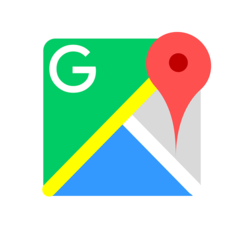 Googleマップのナビ機能の使い方!基本操作やルート検索・経由地の追加や高速道路の回避も解説
Googleマップのナビ機能の使い方!基本操作やルート検索・経由地の追加や高速道路の回避も解説 Googleマイマップでルート作成!ルート(経路)を保存・共有する方法も解説!
Googleマイマップでルート作成!ルート(経路)を保存・共有する方法も解説! Googleマップのルート(経路)検索の使い方!基本操作から経由地の追加方法まで!
Googleマップのルート(経路)検索の使い方!基本操作から経由地の追加方法まで!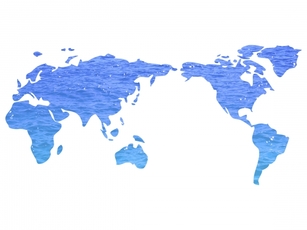 Googleマップのルート検索で経由地を追加する方法!立ち寄りに便利!
Googleマップのルート検索で経由地を追加する方法!立ち寄りに便利!




































